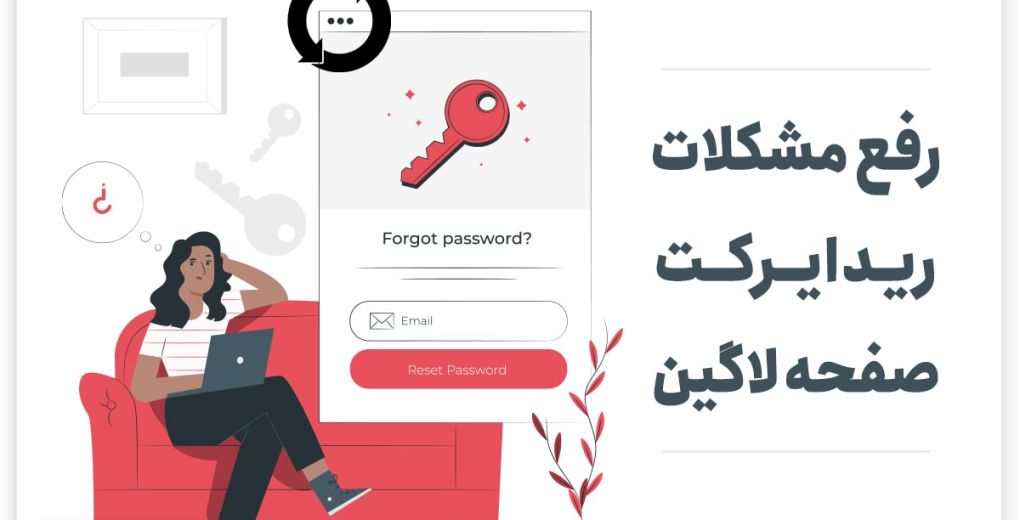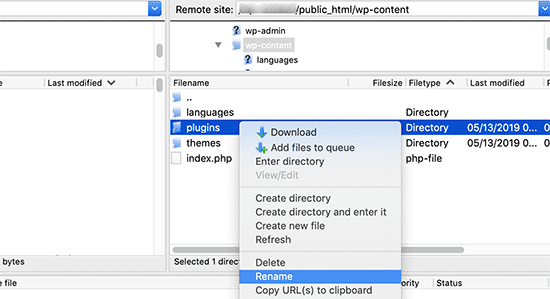رفع مشکل ریدایرکت صفحه لاگین
کاربران زیادی بعد از نصب وردپرس اعلام می کنند که صفحه لاگین آن ها پی در پی refresh و مجدد به صفحه لاگین (ورود) باز میگردد؛ مشکل ریدایرکت صفحه لاگین وردپرس باعث می شود کاربران نتواند به قسمت پیشخوان وارد شوند.
مشکل ورود به صفحه لاگین وردپرس می تواند به دلایل مختلفی رخ دهد، ریلود شدن صفحه لاگین که کاربر را مجددا به همان صفحه برمی گرداند یکی از مشکلات کلافه کننده برای کاربران است. در این مقاله، ما به شما نحوه رفع مشکل رفرش و ریدایرکت به صفحه لاگین وردپرس را آموزش خواهیم داد.
چه عواملی باعث رفرش و ریدایرکت صفحه لاگین وردپرس می شود؟
تنظیمات نادرست URL وردپرس و عدم تنظیم کوکی ها مهمترین دلایلی است که باعث این مشکل می شود.
به طور معمول، هنگام ورود شما به پیشخوان وردپرس، نام کاربری و رمز عبور شما تأیید می شود و سپس یک کوکی ورود به سیستم، در مرورگرتان تنظیم شده، پس از آن شما به قسمت مدیریت وردپرس هدایت می شوید.
اگر وردپرس نتواند کوکی ورود را به درستی تنظیم کند یا URL ورود به وردپرس نادرست باشد، به جای پیشخوان وردپرس مجدد به صفحه ورود هدایت می شوید.
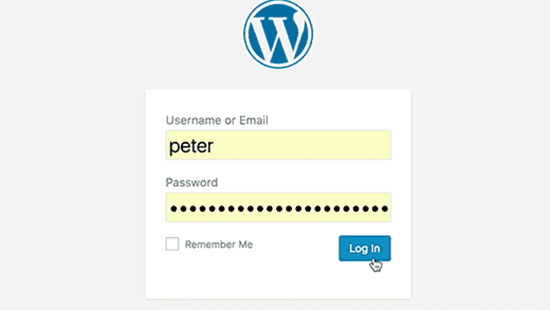
نحوه رفع مشکل رفرش صفحه لاگین وردپرس
1- پاک کردن کوکی ها و cache مرورگر:
برای رفع مشکل ورود به وردپرس، ابتدا cache و کوکی ها را پاک کنید. اگر از Google Chrome استفاده می کنید می بایست روی منوی settings در مرورگر کلیک کنید و گزینه More tools و سرانجام Clear Browsing Data را انتخاب کنید.
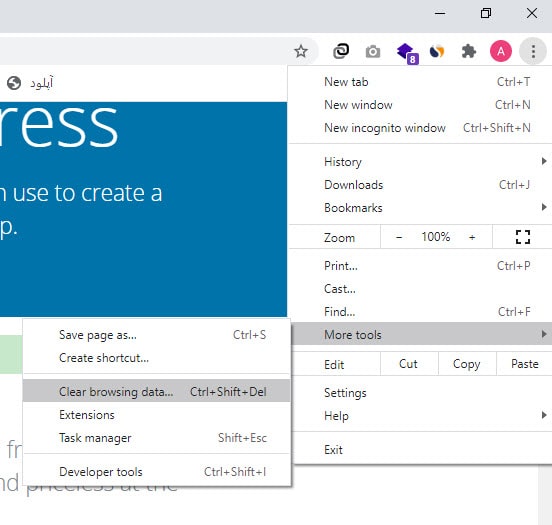
در کادر باز شده باید گزینه های “Clear cookies and other site data” و “Cached images and files” را تیک بزنید سپس روی دکمه “Clear data” کلیک کنید تا گوگل کروم cache مرورگر خود را پاک کند.
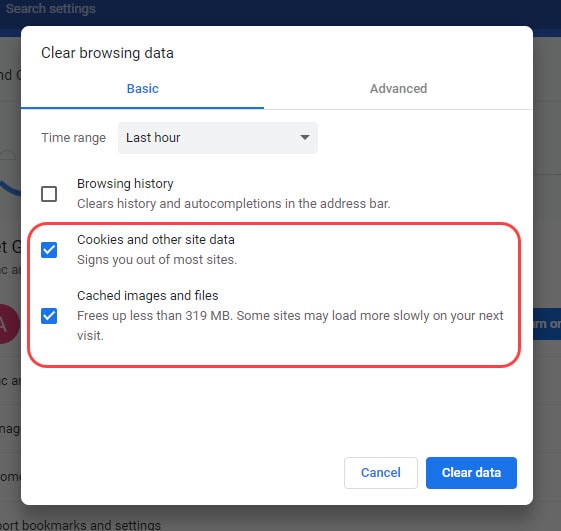
پس از انجام این کار مرورگر خود را رفرش کنید و سپس وارد پیشخوان وردپرس شوید. این راه حل مشکل اکثر افراد را برطرف کرده است. اگر مشکل reload صفحه لاگین رفع نشد ادامه آموزش را مطالعه کنید.
2- تنظیمات URL وردپرس را بروز کنید:
وردپرس با یک گزینه تنظیمات همراه است که دارای URL وب سایت و URL وردپرس شما است. اگر به قسمت مدیریت وردپرس خود دسترسی داشته باشید، می توانید این گزینه را در بخش تنظیمات عمومی یا همان Settings / General مشاهده کنید.
اگر این URL ها نادرست باشند، وردپرس شما را مجدد به صفحه ورود هدایت می کند اما از آنجا که قادر به دسترسی به قسمت مدیریت وردپرس نیستید، برای حل این مشکل باید فایل wp-config.php را ویرایش کنید.
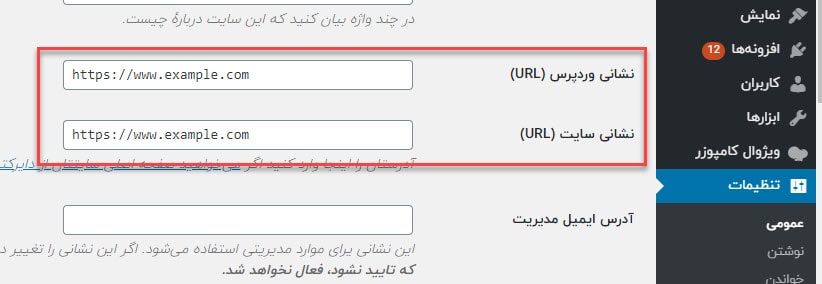
این فایل شامل تنظیمات مهم وردپرس شماست. می توانید با استفاده از FTP و یا از طریق File Manager در هاست خود به آن دسترسی پیدا کنید.
در سی پنل باید به مسیر filemanager/public_html بروید تا بتوانید این فایل را مشاهده کنید.
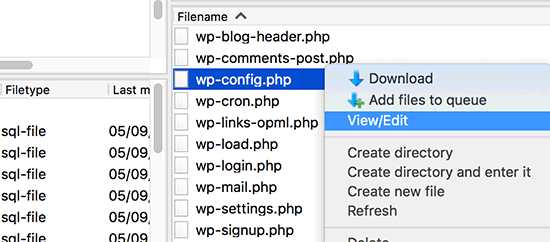
فایل را ویرایش کنید و کد زیر را دقیقاً قبل از ‘That’s all, stop editing! Happy publishing’ قرار دهید:
define(‘WP_HOME’,’https://www.example.com’);
define(‘WP_SITEURL’,’https://www.example.com’);
فراموش نکنید که می بایست نام دامنه خود را جایگزین example.com کنید و تغییرات خود را ذخیره کنید.
اکنون می توانید به وب سایت خود مراجعه کرده و امیدوارم مشکل ورود به پیشخوان وردپرس حل شده باشید در غیر این صورت ادامه آموزش را مطالعه کنید.
3- فایل .htaccess را در وردپرس تغییر نام دهید:
گاهی اوقات فایل .htaccess خراب می شود که می تواند منجر به خطاهای داخلی سرور یا رفرش پی در پی صفحه لاگین شود.
وارد File Manager در هاست خود شوید و یک فایل htaccess جدید با محتوای زیر ایجاد کنید.
# BEGIN WordPress
RewriteEngine On
RewriteBase /
RewriteRule ^index\.php$ – [L]
RewriteCond %{REQUEST_FILENAME} !-f
RewriteCond %{REQUEST_FILENAME} !-d
RewriteRule . /index.php [L]
# END WordPress
سپس وارد پوشه wp-admin شوید و اگر آنجا هم یک فایل .htaccess وجود داشت، آن را نیز حذف کنید. اکنون اگر وارد پیشخوان وردپرس خود شدید، این بدان معنی است که محتوای فایل .htaccess مانع ورود شما به وردپرس شده است.
در غیر این صورت مرحله 4 را انجام دهید.
4- همه افزونه های وردپرس را غیرفعال کنید:
گاهی اوقات افزونه های وردپرس می توانند این مشکلات را ایجاد کنند به خصوص اگر بین دو پلاگین ناسازگاری وجود داشته باشد.
برای غیرفعال کردن تمام افزونه های وردپرس خود، از طریق FTP یا از طریق File Manager در کنترل پنل هاست خود به پوشه ی wp-content بروید. داخل آن، پوشه ای دیگر به نام “plugins” مشاهده خواهید کرد که تمام افزونه های نصب شده ی شما در این پوشه قرار دارد.
به سادگی پوشه پلاگین ها را به plugins_backup تغییر نام دهید. با این کار تمام افزونه های نصب شده در وب سایت شما غیرفعال می شوند.
پس از غیرفعال کردن تمام افزونه ها، تلاش کنید وارد محیط وردپرس شوید. اگر موفق به ورود شوید، به این معنی است که یکی از افزونه های شما باعث بروز این مشکل و اختلال شده است که می بایست تک به تک پلاگین ها را فعال کنید تا متوجه شوید کدام پلاگین مشکل ساز است و آن را غیرفعال کرده و بقیه پلاگین ها را فعال کنید.
5- فعال کردن قالب پیش فرض وردپرس:
بروز رسانی قالب های وردپرس هم می توانند یکی دیگر از دلایل ایجاد این مشکل باشد. برای اینکه بفهمید مشکل از قالب شماست یا خیر، باید قالب فعلی خود را غیرفعال کنید. فرآیند غیرفعال کردن قالب هم مشابه غیرفعال کردن افزونه هاست.
در کنترل پنل هاست خود به مسیر /wp-content/themes بروید و نام پوشه قالب فعلی خود را به themes_backup تغییر دهید.
پس از انجام این کار، دوباره وارد پیشخوان وردپرس شوید. اگر موفق به ورود شوید، به این معنی است که قالب شما باعث ایجاد این مسئله شده است.
![]() بنابراین با پشتیبانی قالب خود تماس بگیرید یا یک قالب دیگر برای وردپرس خود تهیه و نصب نمایید.
بنابراین با پشتیبانی قالب خود تماس بگیرید یا یک قالب دیگر برای وردپرس خود تهیه و نصب نمایید.
آیا برای شما هم مشکل ریدایرکت صفحه لاگین وردپرس و رفرش آن پیش آمده؟ کدام یک از روش های بالا برای شما کاربرد داشت؟